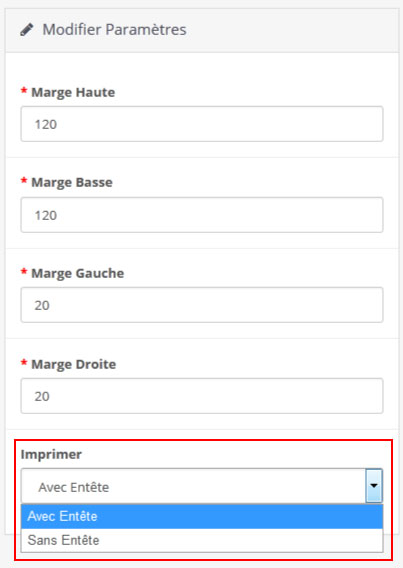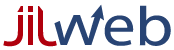Bienvenue chez Jilweb

Qu'est-ce que c'est Jilweb
Vous êtes entrepreneur, Homme / Femme d'affaire ?
Vous êtes souvent en déplacement ?
Jilweb est votre outil indispensable pour la gestion de votre business à distance:
- Clients / Fournisseurs
- Documents commerciaux (Devis, BL, Facture...)
- Règlements
- Produits et Stock
- Comptabilité (Chiffre d'affaire et TVA)
- Et bien plus encore...
En toute simplicité, rapidité et libérté à n'importe quel moment ou endroit
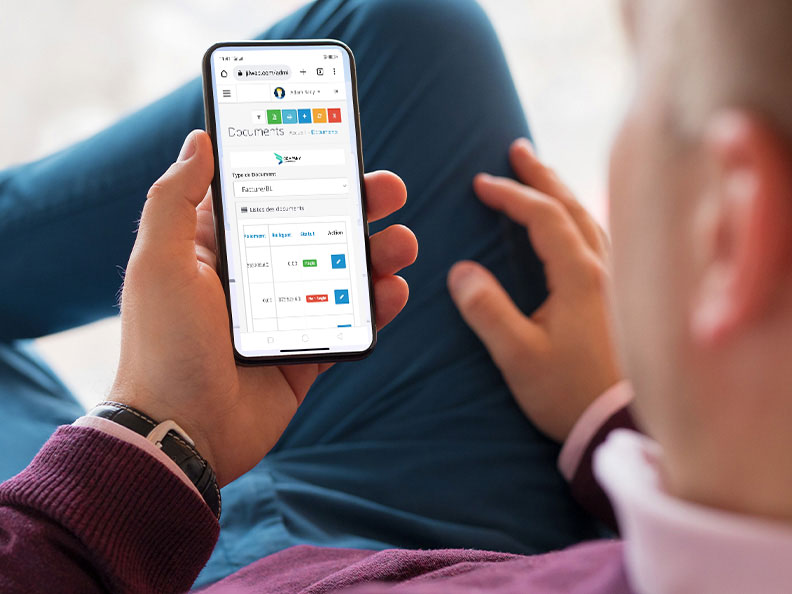
Créer, télécharger, imprimer ou envoyer vos documents depuis votre smartphone, tablette ou PC
Comment ça marche ?
Après avoir créé et validé votre compte, vous allez être redirigé vers la page de connexion
Entrez vos identifiants (Adresse email et mot de passe) et cliquez sur le bouton "Ouvrir une session"
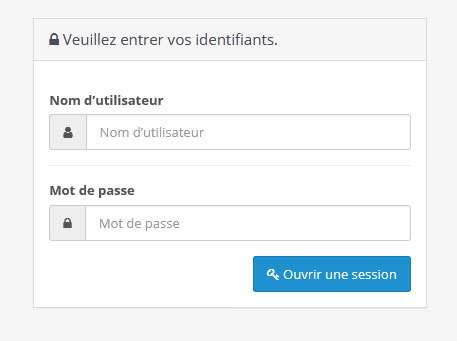
Une fois connecté vous pouvez commencer la création de vos documents, l'ajout des produits, clients et fournisseurs...
Comment créer un document ?
Si vous êtes connecté depuis votre smartphone, cliquez sur le bouton en haut à gauche de la page pour afficher le menu
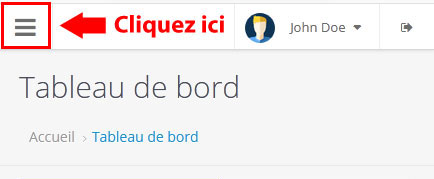
Cliquez sur le bouton "Documents"
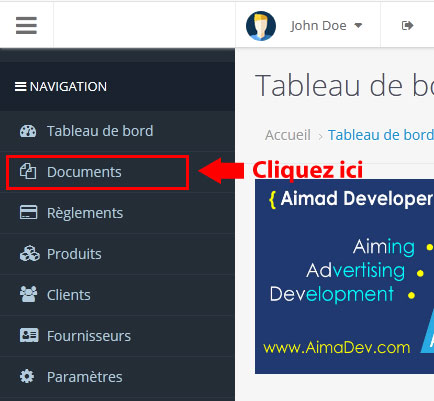
Séléctionnez le type de document que vous voulez créer
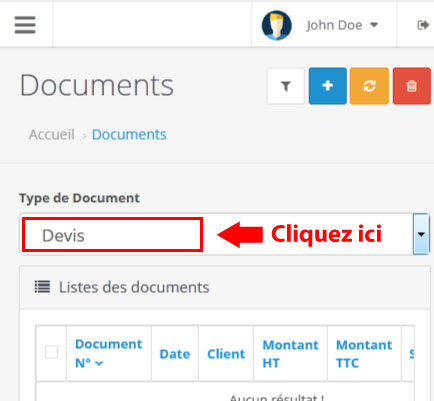
Cliquez sur le bouton "+" pour ajouter un nouveau document
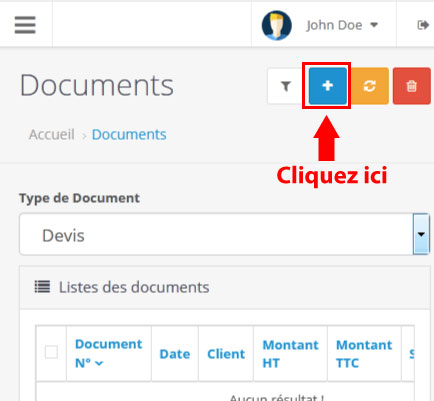
Vous pouvez rechercher le nom d'un client s'il est déjà enregistré
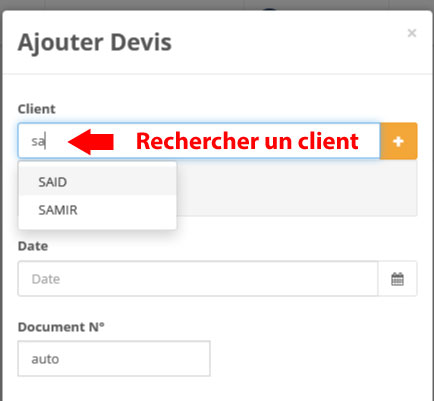
Si non vous pouvez ajouter un nouveau client
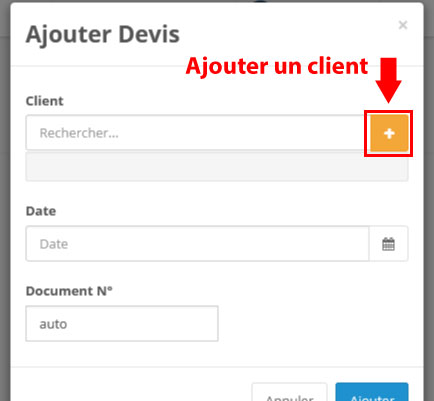
Saisissez les informations du client puis cliquez sur le bouton avec l'icône disquette
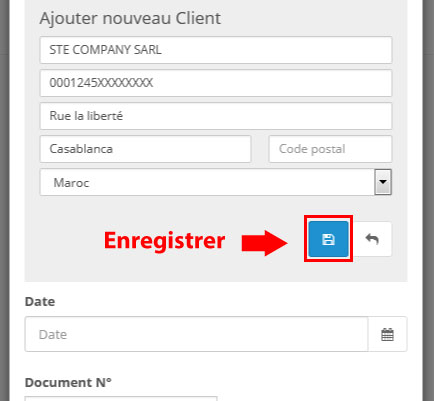
Ajouter la date et le N° du document de départ (Après vous pouvez laisser la valeure "auto" pour une incrémentation automatique des numéros)
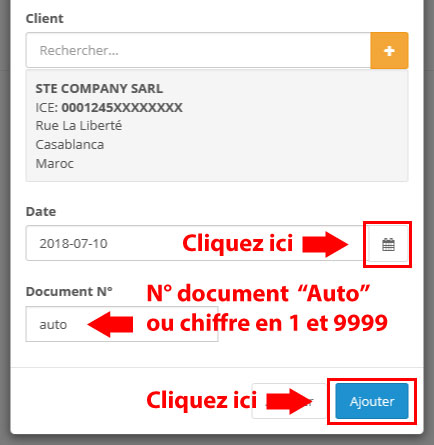
Opération réussie! votre document à été créé avec succès. Il ne vous reste maintenant qu'ajouter les produits ou services
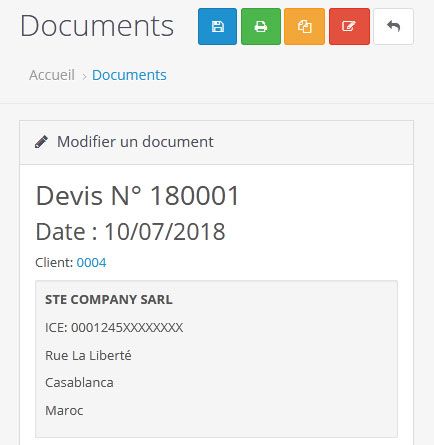
Pour ajouter les produits ou services, faire défiler la page vers le bas. Vous pouvez rechercher le nom d'un produit s'il est déjà enregistré, si non vous pouvez ajouter un nouveau en cliquant sur le bouton "Nouveau"

Saisissez les informations du produit puis cliquez sur le bouton "Sauvegarder"
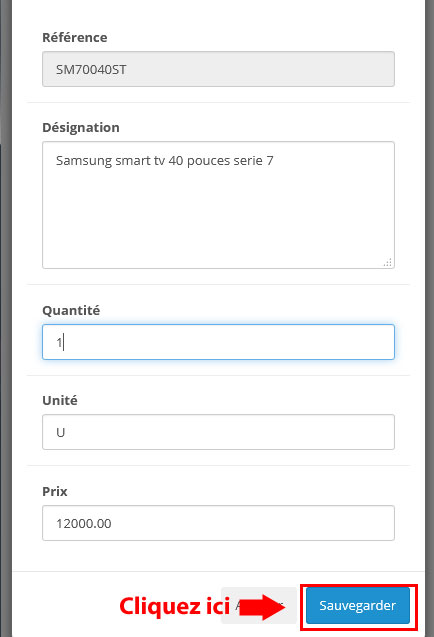
Félicitation! votre document à été créé avec succès..
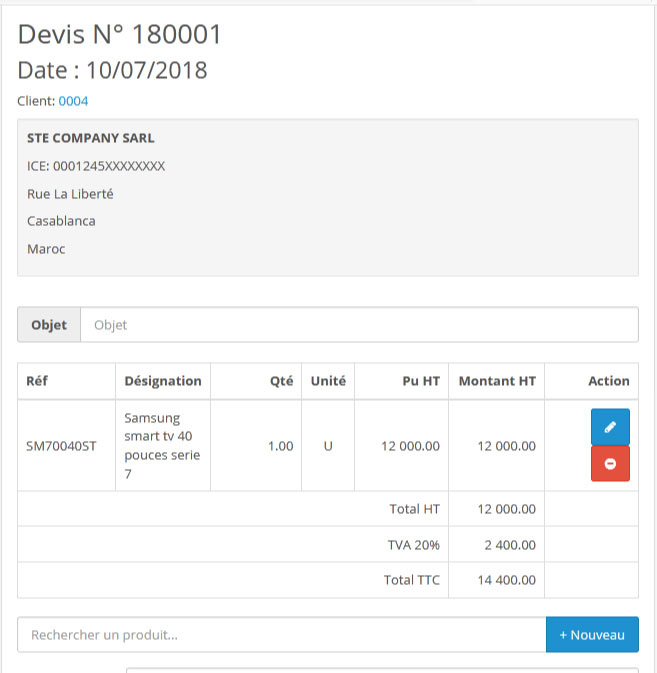
Pour imprimer le document ou l'envoyer par email ou whatsapp, cliquez sur le bouton avec l'icône Imprimante pour le télécharger au format PDF
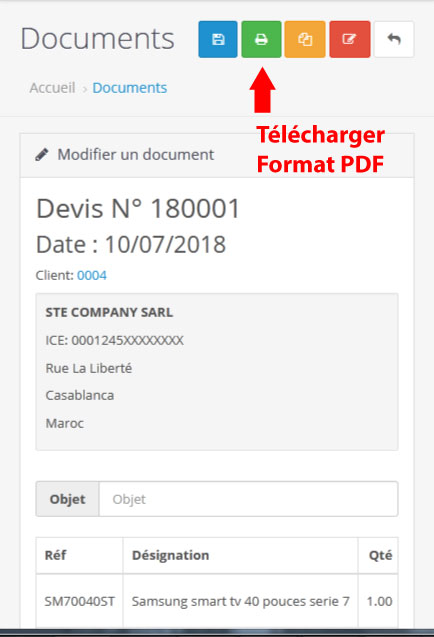
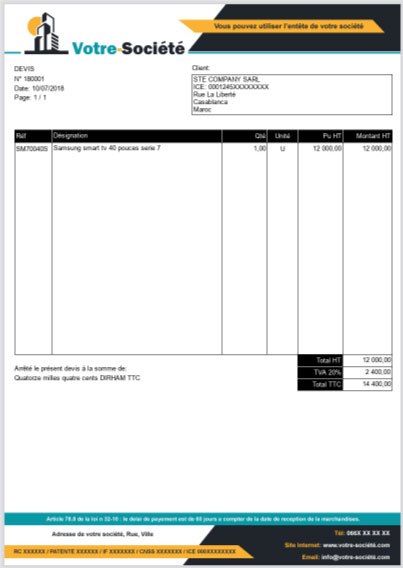
Vous pouvez ajuster les marges du document selon votre entête, ou vous pouvez même l'imprimer sans entête en séléctionnant l'option Imprimer sans entête dans la fenêtre du paramètres.